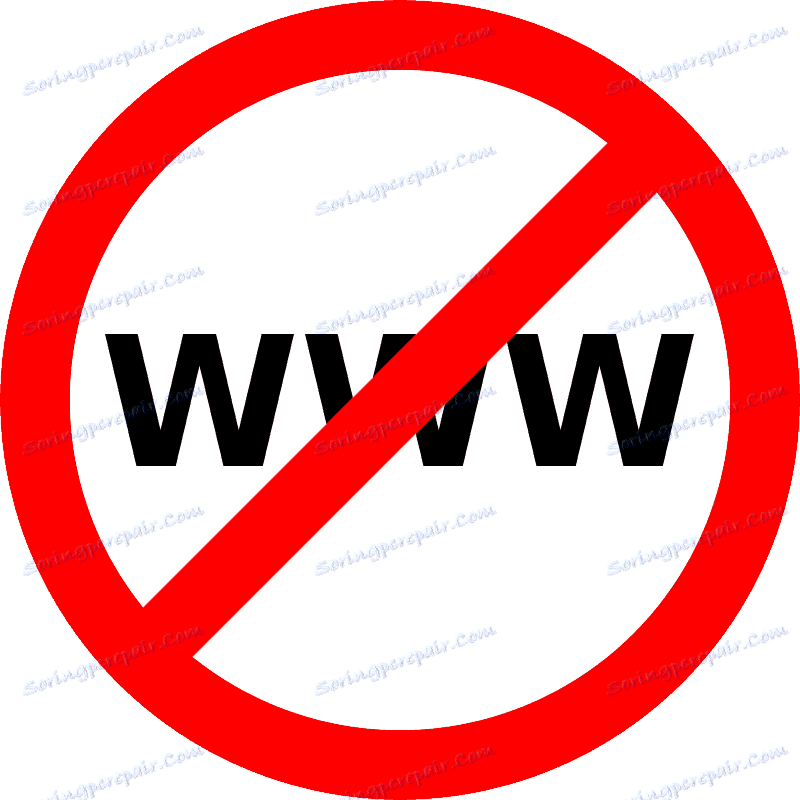حجب المواقع في متصفح Opera
الإنترنت هي بحر من المعلومات ، حيث يكون المتصفح نوعًا من السفن. ولكن ، في بعض الأحيان تحتاج إلى تصفية هذه المعلومات. خاصة ، مسألة تصفية المواقع ذات المحتوى المشكوك فيه هي ذات الصلة في الأسر التي يوجد فيها أطفال. دعونا معرفة كيفية حجب الموقع في الأوبرا.
محتوى
حظر مع التمديدات
للأسف ، لا تحتوي الإصدارات الجديدة من Opera على أساس Chromium على أدوات مدمجة لحظر المواقع. ولكن ، في الوقت نفسه ، يوفر المتصفح فرصة لتثبيت الإضافات التي لها وظيفة حظر الانتقال إلى موارد ويب محددة. على سبيل المثال ، أحد هذه التطبيقات هو Adult Blocker. وهي مصممة في المقام الأول لحظر المواقع التي تحتوي على محتوى للبالغين ، ولكن يمكن استخدامها أيضًا كحاجز لموارد الويب من أي طبيعة أخرى.
من أجل تثبيت Adult Blocker ، انتقل إلى قائمة Opera الرئيسية وحدد العنصر "Extensions". بعد ذلك ، في القائمة التي تظهر ، انقر على اسم "تنزيل الإضافات".
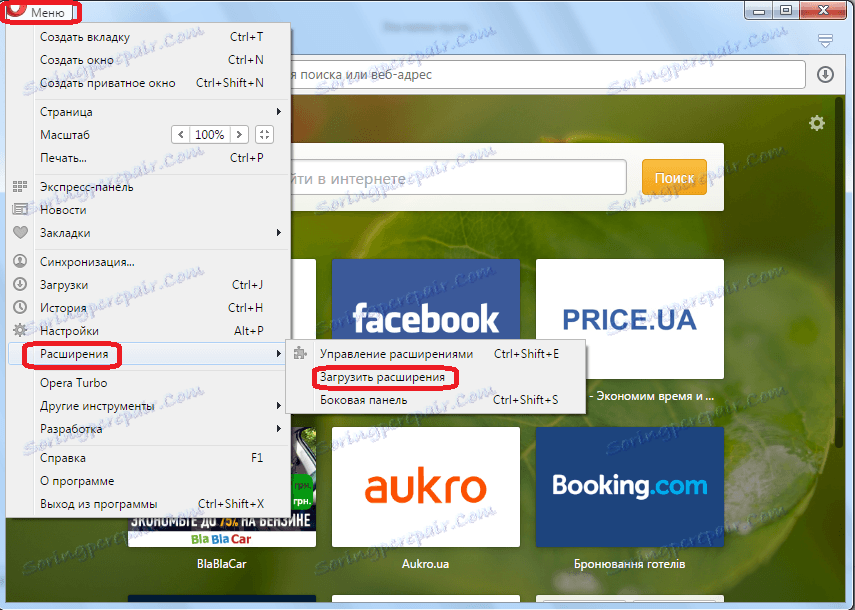
نذهب إلى الموقع الرسمي للامتدادات من الأوبرا. نقود في سلسلة البحث الخاصة بالمورد اسم الوظيفة الإضافية "Adult Blocker" ، ثم نضغط على زر البحث.
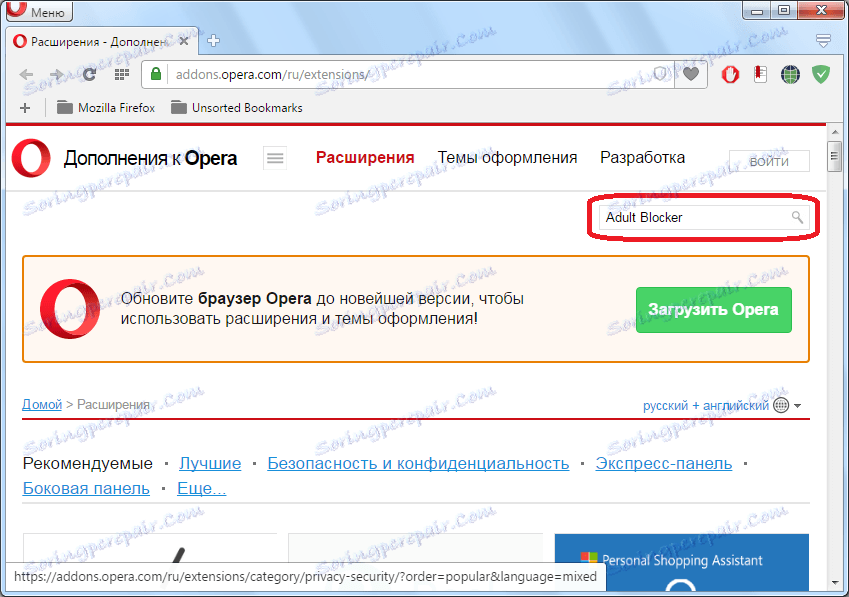
بعد ذلك ، انتقل إلى صفحة هذه الإضافة من خلال النقر على الاسم الأول لمشكلة البحث.

تحتوي صفحة الوظيفة الإضافية على معلومات حول ملحق Adult Blocker. إذا كنت تريد ، يمكنك قراءتها. بعد ذلك ، انقر على الزر الأخضر "إضافة إلى Opera".
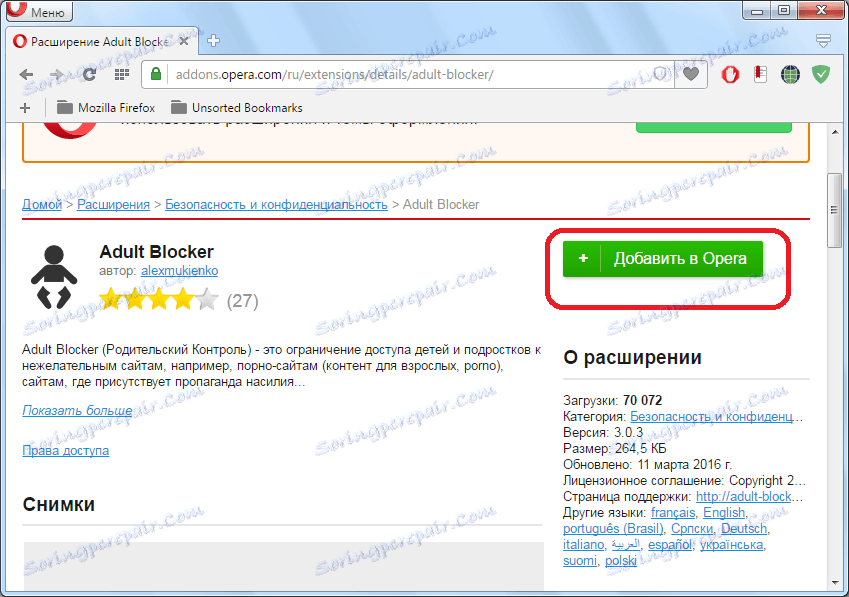
تبدأ عملية التثبيت ، كما هو مبين في النقش على الزر الذي غير اللون إلى اللون الأصفر.

بعد اكتمال التثبيت ، يتغير الزر مرة أخرى إلى اللون الأخضر ، ويظهر "Installed" عليه. بالإضافة إلى ذلك ، يظهر رمز ملحق Adult Blocker في شريط أدوات المتصفح كرجل صغير يتغير لونه من الأحمر إلى الأسود.

لبدء العمل مع ملحق Adult Blocker ، انقر على رمزه. تظهر نافذة ، والتي تطالبنا بإدخال كلمة المرور العشوائية نفسها مرتين. يتم ذلك بحيث لا يمكن لأي شخص آخر إزالة الأقفال المفروضة من قبل المستخدم. أدخل كلمة المرور المخترعة مرتين ، والتي يجب تذكرها ، وانقر على زر "حفظ". بعد ذلك ، يتوقف الرمز عن الوميض ويتحول إلى اللون الأسود.

بعد الانتقال إلى الموقع الذي تريد حظره ، انقر مرة أخرى على أيقونة Adult Blocker في شريط الأدوات ، وفي النافذة التي تظهر ، انقر فوق زر "القائمة السوداء".
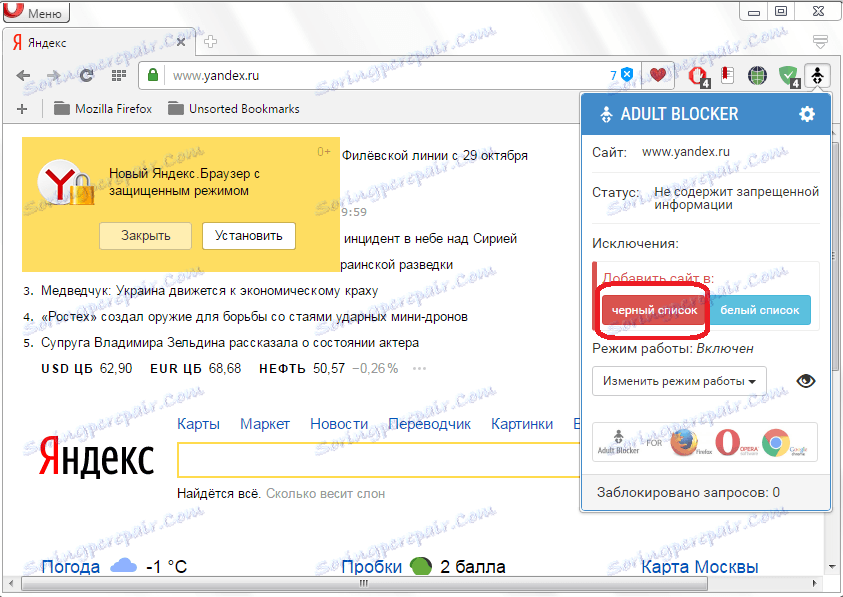
بعد ذلك ، تظهر نافذة نحتاج إلى إدخال كلمة المرور التي تمت إضافتها في وقت سابق عند تنشيط الإضافة. أدخل كلمة المرور ، وانقر على زر "موافق".

الآن ، إذا حاولت الانتقال إلى موقع في الأوبرا تم وضعه في القائمة السوداء ، فسيتم توجيه المستخدم إلى صفحة تقول إن الوصول إلى مورد الويب هذا محظور.

لإلغاء قفل الموقع ، ستحتاج إلى النقر فوق الزر الأخضر الكبير "إضافة إلى القائمة البيضاء" ، وإدخال كلمة المرور. لن يتمكن الشخص الذي لا يعرف كلمة المرور بشكل طبيعي من إلغاء قفل مورد الويب.
انتبه! تحتوي قاعدة بيانات ملحق Adult Blocker بالفعل على قائمة كبيرة إلى حد كبير من المواقع التي تحتوي على محتوى للبالغين يتم حظرها افتراضيًا ، دون تدخل المستخدم. إذا كنت تريد إلغاء قفل أي من هذه الموارد ، فستحتاج أيضًا إلى إضافتها إلى القائمة البيضاء بالطريقة نفسها كما هو موضح أعلاه.
حجب المواقع على الإصدارات الأقدم من الأوبرا
في الوقت نفسه ، على الإصدارات القديمة من متصفح Opera (حتى الإصدار 12.18 ضمنا) على محرك Presto كان هناك احتمال لحظر المواقع مع أدوات مدمجة. حتى الآن ، يفضل بعض المستخدمين المتصفح على هذا المحرك. دعونا معرفة كيف يمكنك منع المواقع غير المرغوب فيها.
نذهب إلى القائمة الرئيسية للمتصفح من خلال النقر على شعارها في الزاوية اليسرى العليا. في القائمة المفتوحة ، حدد العنصر "إعدادات" ، بالإضافة إلى "الإعدادات العامة". لأولئك المستخدمين الذين يتذكرون المفاتيح الساخنة ، هناك طريقة أسهل: فقط اكتب Ctrl + F12 على لوحة المفاتيح.

تفتح نافذة الإعدادات العامة أمامنا. انتقل إلى علامة التبويب "خيارات متقدمة".
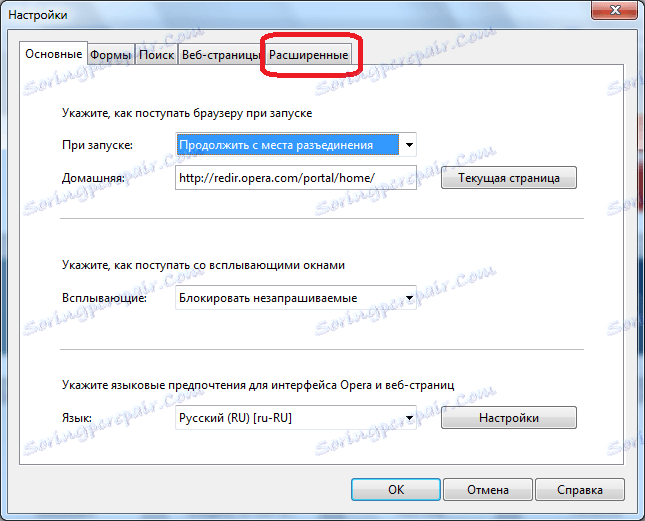
بعد ذلك ، انتقل إلى قسم "المحتوى".

ثم ، انقر فوق الزر "محتوى مغلق".
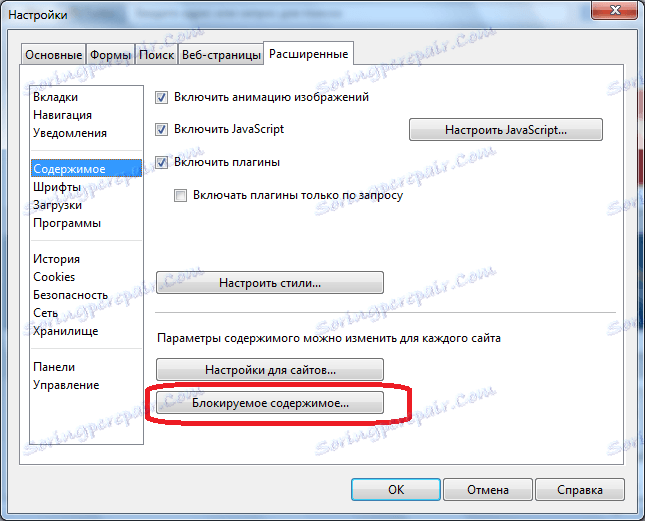
قائمة من المواقع المحظورة تفتح. لإضافة أخرى جديدة ، انقر فوق الزر "إضافة".

في النموذج الظاهر ، أدخل عنوان الموقع ، الذي نرغب في منعه ، انقر فوق الزر "إغلاق".
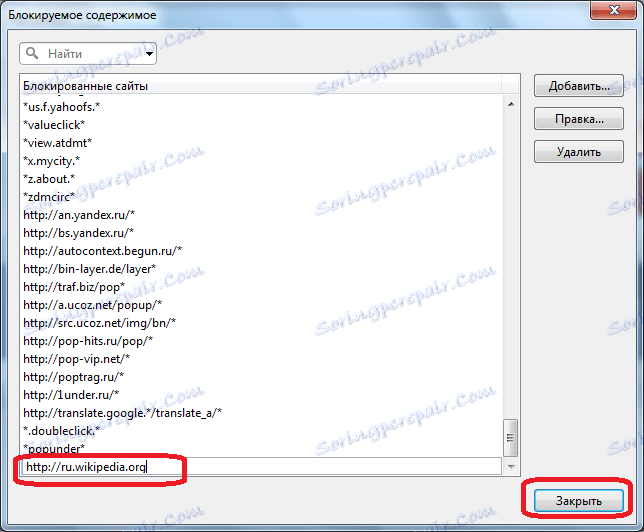
ثم ، حتى تسري التغييرات ، انقر فوق الزر "موافق" في نافذة الإعدادات العامة.
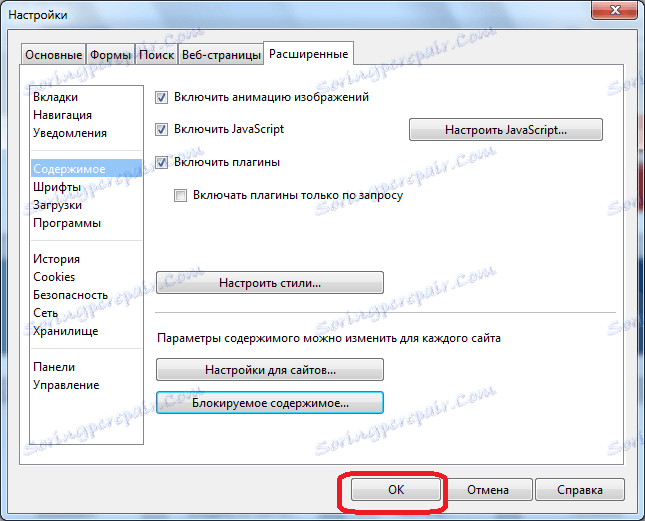
الآن ، عندما تحاول الانتقال إلى موقع مدرج في قائمة الموارد المحظورة ، فلن يكون متاحًا للمستخدمين. بدلاً من عرض موقع الويب ، سترى رسالة مفادها أن الموقع محظور من قِبل مانع المحتوى.
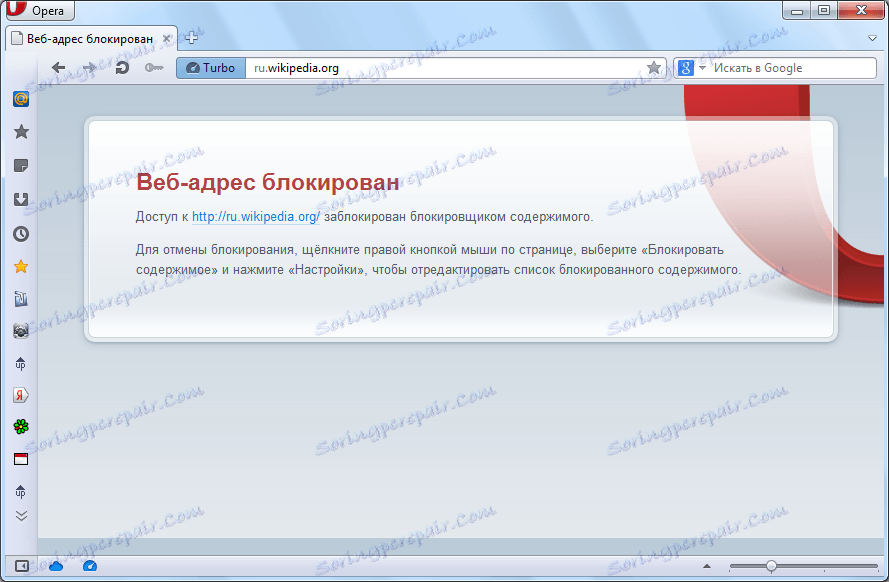
حجب المواقع من خلال ملف المضيفين
تساعد الطرق المذكورة أعلاه على حظر أي موقع في متصفح Opera من إصدارات مختلفة. ولكن ، ماذا لو تم تثبيت عدة مستعرضات على جهاز الكمبيوتر. بالطبع ، لكل طريقة هناك طريقة لحظر المحتوى غير المرغوب فيه ، ولكن البحث عن مثل هذه الخيارات لجميع متصفحات الويب ، وبعد ذلك لكل واحد منهم لجعل جميع المواقع غير المرغوب فيها ، طويلة جدا وغير مريح. حقا لا توجد طريقة عالمية تسمح لك بحظر الموقع على الفور ليس فقط في الأوبرا ، ولكن في جميع المتصفحات الأخرى؟ هناك مثل هذه الطريقة.
ننتقل بمساعدة أي مدير ملفات إلى الدليل C: Windows System32 drivers etc افتح ملف hosts الموجود هناك مع محرر نصوص.

نضيف هناك عنوان IP الخاص بالكمبيوتر 127.0.0.1 ، واسم المجال الخاص بالموقع الذي تريد حظره ، كما هو موضح في الصورة أدناه. احفظ المحتويات وأغلق الملف.

بعد ذلك ، عند محاولة الوصول إلى الموقع المتضمن في ملف hosts ، سيكون أي مستخدم في انتظار رسالة حول عدم القدرة على القيام بذلك.

هذه الطريقة جيدة ليس فقط لأنها تسمح لك بحظر أي موقع في وقت واحد في جميع المتصفحات ، بما في ذلك في الأوبرا ، ولكن أيضا ، على عكس الإصدار مع تثبيت الإضافة ، فإنه لا يحدد على الفور سبب القفل. وبالتالي ، قد يعتقد المستخدم الذي يختبئ منه مورد الويب أن الموقع تم حظره من قِبل المزود ، أو ببساطة غير متوفر مؤقتًا لأسباب فنية.
كما ترى ، هناك طرق متعددة لحظر المواقع في متصفح Opera. ولكن ، الخيار الأكثر موثوقية ، والذي يضمن عدم انتقال المستخدم إلى مورد ويب محظور ، ببساطة عن طريق تغيير مستعرض الإنترنت ، هو قفل من خلال ملف المضيفين.